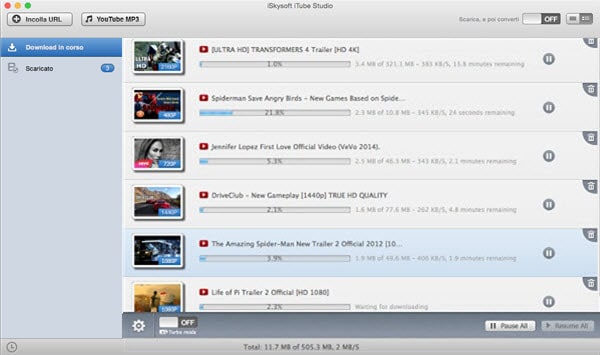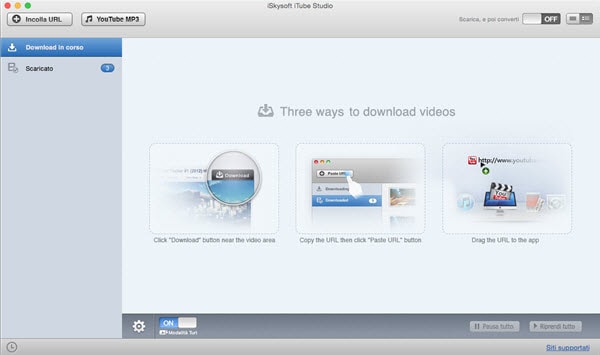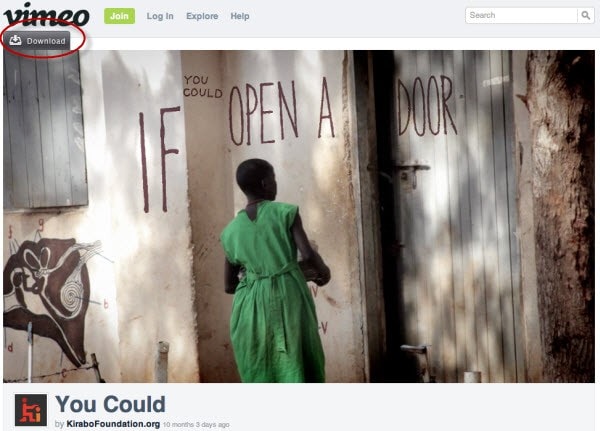Sei un membro di Vimeo? Vimeo è una comunità rispettosa delle persone creative che realizzano i loro video per condividerli con il mondo. Ora tutti possono scaricare i video da Vimeo grazie al pulsante Download che si trova subito sotto il video. Non è affatto necessario scaricare il programma downloader Vimeo. E non c'è bisogno di essere un membro Vimeo. Se non riuscite a trovare il pulsante per il download in dotazione, è possibile utilizzare un downloader Vimeo come iSkysoft iTube Studio per Mac (or iSkysoft iTube Studio per Windows), che non solo vi permette di scaricare video da Vimeo, ma anche da altri siti di video come YouTube , Metacafe , Dailymotion , ecc , inoltre vi permette convertire il video Vimeo per la riproduzione su dispositivi mobili offline. Supporta molto bene anche il nuovo Mac OS X 10.11 EL Capitan, 10.9 ( Mavericks ) e 10.10 ( Yosemite ). Vedi i 2 modi per scaricare i video da Vimeo.
Di cosa avete bisogno:
Un Computer;
iSkysoft iTube Studio per Mac
Tempo richiesto:
Circa 3 mins (Variabile dipende dalla dimensione del file)
Difficoltà:
Facile
Parte 1. Scaricare qualunque video Vimeo desiderato con Vimeo Downloader
Scaricare e convertire facilmente ogni video online
- Supporta il download di video Vimeo in un solo click.
- Permette di scaricare video Vimeo con solo l’ URL del video.
- Scarica video da oltre 1000 siti supportati come YouTube, Facebook, Vevo, ecc…
- Un solo click per scaricare video da YouTube a MP3.
- Converte video in ogni formato multimediale come MOV, AVI, MP4, MP3, e molti altri.
- Offre preimpostazioni per una varietà di dispositivi mobili.
Guarda passo per passo come scaricare video da Vimeo con iSkysoft iTube Studio per Mac (incluso EL Capitan e Yosemite), e convertire in formati compatibili con i dispositivi mobili in un attimo.
Passo 1. Aprire Vimeo Downloader
Prima di tutto, scaricate ed installate Vimeo Downloader per Mac. Fate in modo che l’estensione corrispondente del download sia installata per supportare il vostro browser come Safari, Firefox o Chrome.
Passo 2. Un click per scaricare video da Vimeo
Avviate il vostro browser, ad esempio Safari, e andate su Vimeo.com per cercare il video che volete scaricare. Quando avviate il video, un pulsante di download comparirà nell’angolo in alto a sinistra del video. Cliccateci per aprire iTube Studio e iniziate a scaricare il video da Vimeo.com.
Altri modi per scaricare video da Vimeo includono: 1) Copiare l’URL della pagina del video nel browser, e andare sul menu di Download, scegliere "Incolla URL" per iniziare a scaricare il video da Vimeo. 2) Trascinare e rilasciare l’ URL direttamente sull’apposita icona del Downloader di Vimeo.
Passo 3. Convertire i video scaricati da Vimeo e gestire i video locali (Opzionale)
Per convertire i video scaricati da usare sui dispositivi, passare alla scheda dei video scaricati, e fare clic sul pulsante Converti . Nella finestra che appare, selezionare la preimpostazione per il dispositivo. Tutti i dispositivi più diffusi sono supportati, tra cui iPhone , iPod, iPad , PSP , Android , ecc. Quindi fare clic su OK e sarete pronti per ottenere il video compatibile per il dispositivo selezionato. Se si sceglie un dispositivo Apple, scegliere l'opzione "Esporta in iTunes" . In questo modo, il video convertito sarà aggiunto alla libreria di iTunes automaticamente in modo che si possa semplicemente collegare al vostro Mac e sincronizzare il dispositivo con iTunes.
Se si dispone di molti altri video FLV / MP4 salvati sul vostro Mac , è possibile gestire facilmente e convertire questi video aggiungendoli alla lista dei video scaricati prima . Basta andare sul menu "File", e scegliere "Importa" dal menu .
Parte 2. Scarica direttamente i video da Vimeo se è disponibile il pulsante Download.
Alcuni video Vimeo sono dotati di un pulsante Download per permettere ai visitatori di scaricare senza alcuno strumento e senza richiedere registrazione. Ecco come scaricare il video Vimeo con il tasto di Download fornito:
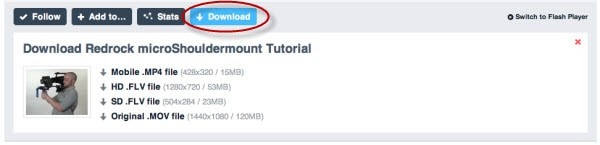
Passo 1. Come mostrato di seguito, individuare il download sul pulsante nella barra degli strumenti. Fare clic sul pulsante Download per espandere le opzioni per scaricare video in diversi tipi di formato e risoluzione. A seconda della fonte, è possibile scaricare video da Vimeo in FLV, MOV, MP4.
Passo 2. Per iniziare a scaricare il video da Vimeo, non fare clic sul titolo del video. Invece, fare clic col tasto destro del mouse e selezionare "Scarica file collegato". Il video Vimeo verrà scaricato in background. Per visualizzarlo, andare su Finestra> Download, o semplicemente premere Opzione + Comando + L .
Tuttavia, per tutti i video in cui Vimeo non fornisce il pulsante Download, si deve fare affidamento su strumenti di terze parti come iTube Studio per Mac per scaricare il video Vimeo su Mac.
Allora quand’è che compare il pulsante download? Ci sono alcune condizioni:
- Il proprietario l’ha abilitato.
- I download non raggiungono il massimo di 100 volte al giorno. Questa è la limitazione di Vimeo per salvaguardare la larghezza della banda.
Si noti che la qualità del video fornito varia in base all’account che avete sottoscritto. I proprietari di video Vimeo con account di base possono offrire il loro video originale disponibile per al massimo una settimana per il download. Poi sarà disponibile solo il formato MP4 convertito. Inoltre gli utenti che hanno optato per memorizzare i loro video originali possono sempre consentire ad altri di scaricare i propri file video originali se abilitano questa funzione.
Anche se FLV, MOV e MP4 sono supportati dalla maggior parte dei dispositivi mobili, è probabile che la risoluzione sia troppo alta per alcuni dispositivi. In tal caso , è necessario un convertitore video per trasformare i video di Vimeo in modo che siano compatibili con il vostro dispositivo. Ad esempio, iSkysoft Video Converter per Mac. Supporta tutti i dispositivi più popolari, tra cui iPhone, iPad, iPod, PSP, Zune , Xbox, ecc..
Parte 3. Impara di più su Vimeo
Vimeo è uno tra i siti di condivisione di video online più visitati. Fondato nel 2004, questo servizio di condivisione video diventa rapidamente molto popolare tra gli utenti di tutto il mondo. Con oltre 14 milioni di utenti registrati e 85 milioni di visitatori a utilizzare il servizio ogni mese, Vimeo è una delle più grandi reti creative su Internet. Il motto di Vimeo è di motivare e ispirare le persone in tutto il mondo per creare video e condividerli con gli altri .
Una curiosità: la parola Vimeo è un anagramma di 'film'(movie in inglese).
Gli Account Vimeo
Chiunque voglia diventare un membro di Vimeo può optare per una delle 3 opzioni di abbonamento disponibili . Il conto base è totalmente gratuito, ma ha alcune limitazioni, è possibile caricare solo 500MB di video in una determinata settimana . L'account Plus è adatto a voi, se producete o girate molti di video. Con account Vimeo Plus è possibile caricare 5GB di video a settimana. Ciò significa che sarà possibile ottenere tutti i video di backup su Internet in qualità HD . Il conto Plus costa $ 9,95 al mese. Se siete creativi professionisti o state cercando il miglior servizio di condivisione video a fini commerciali , Vimeo Pro potrebbe essere la scelta giusta per voi. Con la versione Pro , Vimeo offre il 100x di spazio di archiviazione in più (50GB) a settimana rispetto alla versione base. Sottoscrivere l’account Pro costa $ 199 per anno e consente l'accesso a più funzioni.
E’ sempre meglio iniziare con il piano base e aggiornare la sottoscrizione se effettivamente vi ritroverete a caricare molti video o se volete accedere a funzioni più sofisticate come l’analisi delle visite, o monetizzare i vostri video con 'Video on Demand.'
I file video di Vimeo
La funzione 'Video File' è uno dei motivi principali per cui milioni di persone su Internet utilizzano Vimeo giorno dopo giorno. È possibile accedere all'opzione 'Video File ' facendo clic sul pulsante Impostazioni sotto uno dei vostri video. È possibile eliminare o migliorare o sostituire completamente il vostro video. Grazie alla funzione di miglioramento sarete in grado di aggiungere il copyright di musica gratuita e in qualche misura migliorare l'impatto visivo del vostro video.
Volete sostituire il vostro vecchio video con uno nuovo? Cliccate su ‘Sostituisci questo video” e potrete caricare un nuovo video e sostituire quello vecchio. La parte migliore è che, potete ancora mantenere tutti i commenti, i tag, i likes, ecc… e inoltre mantenere l’indirizzo URL e l’ID del video clip.